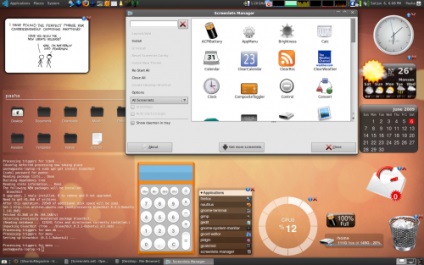─ Screenlet este o mică aplicație pe care o puteți plasa pe desktop pentru a monitoriza diferitele evenimente, inclusiv utilizarea de RAM, CPU și disc, data și ora, vreme, și chiar și cele mai recente știri. Ele nu sunt doar ușor de utilizat, dar nu interferează în activitatea și nu de mult de încărcare pe sistem. Vom doar două, iar restul puteți încerca pentru tine.
Pentru a instala screenlet, deschide un terminal și tipul:
Cei care preferă să instaleze software-ul prin Synaptic sau Add / Remove pot găsi Screenlets și instalați-le de acolo. După aceea, deschideți Aplicații> Accesorii> Screenlets. Veți vedea un set diferit de screenlet presetate pe care le puteți utiliza. Pentru a începe să o utilizați, selectați screenlet și faceți clic pe ea, apoi faceți clic pe butonul Start / Stop de pe partea stângă și veți vedea cum va apărea pe desktop. Joaca-te cu un pic, de exemplu, mutați-l pe ecran. Notă: dacă doriți să screenlet rula cu sistemul, selectați opțiunea din stânga „Run la logare.“
În plus față de screenlet programul deja stabilit pot găsi dreptul online.
Screenlet În primul rând, ne vom uita la numit FolderView Screenlet. Aceia dintre voi care au văzut deja noul KDE4 desktop-applet FolderView și iubit, ar putea dori să-l folosească. Acesta screenlet pentru desktop, care va merge rapid la domiciliu sau de orice alt director. Un exemplu este prezentat în partea dreaptă. Al doilea se numește Terminal Screenlet, este doar un terminal, plasat pentru acces rapid la desktop. El este prezentat în figura de mai jos.
Vom începe cu instalarea lor. Du-te la www.gnome-look.org. Pe partea stângă, veți vedea o bară de căutare. În primul rând găsi FolderView, iar rezultatul va duce la pagina de descărcare. Descărcați-l și să navigați la folderul care conține fișierul descărcat. Alegeți un tar.gz-fișier, trageți-l la managerul screenlet și screenlet vor fi instalate. Repetați acești pași pentru Terminal Screenlet și instalați-l. Acum vom începe screenlet și un pic de lucru cu ei.
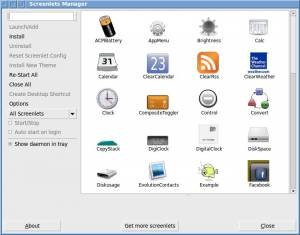
Screenlet Bucurați-vă, și amintiți-vă, dacă doriți mai mult, pur și simplu faceți clic pe «a obține mai multe Screenlets» în partea de jos a Screenlets Manager, care apare în dreapta sus.